 |
|
|
| |
名片设计 CorelDRAW Illustrator AuotoCAD Painter 其他软件 Photoshop Fireworks Flash |
|
1、印章字重点在于印油不规则油晕的表现。 新建一RGB图像,背景为白色,然后激活通道选项,新建一个ALPHA1通道,并使之为当前通道。按Ctrl+I反转通道颜色(注重:平时通道颜色为黑色,经反转后成为白色。) 用文字蒙板工具输入你所需的文字。 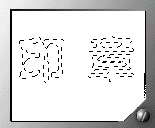 2、选择菜单“滤镜”(filter)|“杂色(或是干扰)”(Noise)|“加入杂色”(Add Noise)将“数量”(Amount)为最大(999)。 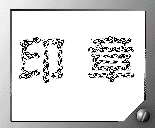 3、 按[CTRL+D]取消选择,执行“滤镜”(filter)|“风格化”(Stylize)|“扩散”(Diffuse), 设置“模式”(Mode)为“只限暗部”(Darken Only)。  4、执行菜单“滤镜”(filter)|“模糊”(blur)或选用高斯模糊,设较低值。  5、按Ctrl+L键打开色阶补正对话框和按Ctrl+M键打开曲线校正对话框,进行简朴的调节,目的是为了黑白过渡不是过份连续,不然则分不出谁是印油谁又是油晕了。 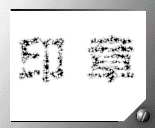 6、按Ctrl+I键反转通道内颜色。  7、“载入选择区”(Load Selection),选Alpha1,按OK。用正红色填充,一遍嫌淡,多填几遍,本例中填了四次。 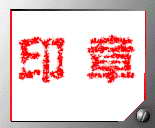 8、使用滤镜模糊/高斯模糊,值设为1即可。效果如左图。印油的四周有淡淡的油晕,真实感很强,假如在背景再使用一点肌理,效果会更好。 
返回类别: Photoshop教程 上一教程: 集点图案?PS画笔功能浅探 下一教程: Photoshop拼贴图的简朴做法 您可以阅读与"Photoshop教程-印泥字"相关的教程: · Photoshop教程-泥字 · Photoshop调色教程:淡灰艺术色调 · PHOTOSHOP绘制卡通人物具体教程 · photoshop实例教程_用Photoshop创意图形“岁月” · Photoshop鼠绘教程:魔兽兽族战士 |
| 快精灵印艺坊 版权所有 |
首页 |
||